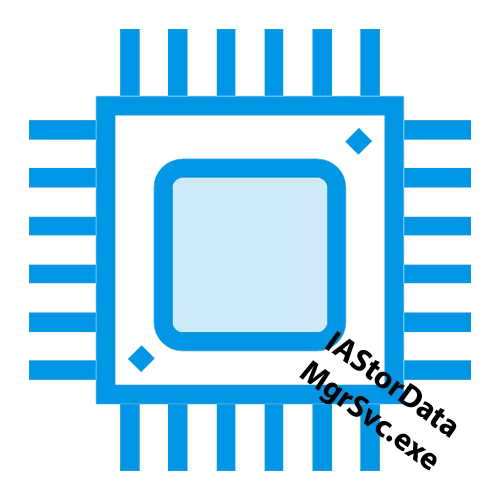
特にドライブを扱う様々なアプリケーションは、システムの性能を向上させ、快適なユーザー操作を提供するように設計されています。 AlAsは、故障や損傷のために、それらは反対方向に作用し始めることができます。そのようなアプリケーションの1つはiastorDatamgrsvc.exeです。この記事内では、それがそれがプロセッサをロードする理由とそれを修正する方法を考慮します。
Intel Rapid Storage ProcessはCPUをロードします
アプリケーション自体はNatureに有害ではありません。これは、ドライブと対話する実行可能ソフトウェアプロセスです - Intel Rapid Storageです。ハードアレイを作成するだけでなく、ハードアレイとソリッドステートディスクを最適化することができます。しかし、有用なソフトウェアとして偽造された故障、損傷またはウイルスは、このソフトウェアがそれを加速する代わりにロードする理由によって引き起こされる可能性があります。治療は、ブレーキから話すために、それはシステムの再起動から、そしてその除去を伴うプログラムの部分的または完全な旅行の形で、最も複雑なものであり得る。さらに、プロセスがウイルスのカバーである場合は、両方のオプションを考慮する価値があります。
迅速な向きについて:ウイルスを理解することが可能です。したがって、このように偽装されている悪意のあるソフトウェアです。パネル内のソフトウェアの可用性をチェックしてください「アプリケーションと機能」そして、最初の方法から始めて、連続して行動する場合、およびそうでない場合は、すぐにスクロールします。

方法1:システムの再起動
手作業で簡単ですが、効果的なもので、あなたができることはPCSを再起動することです。未知のものでも発生した場合、このメソッドは失敗しました。 [スタート]ボタンをクリックし、マウスの左ボタンで[シャットダウン]アイコンをクリックして[再起動]を選択します。
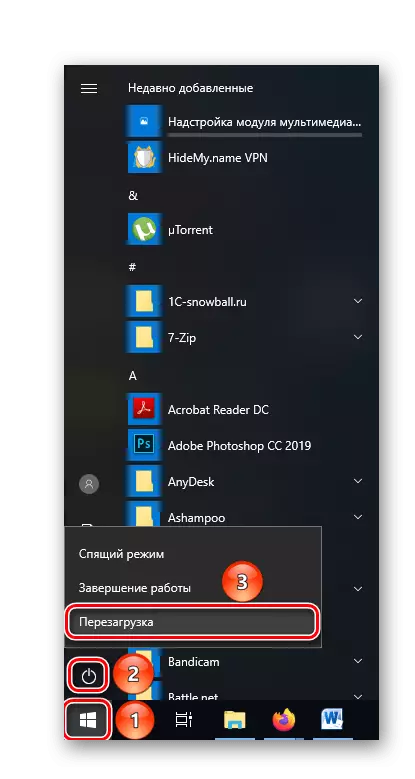
しかし、これが問題を解決することを主張していません、しかし、再起動では、少なくとも1回の要素を除外し、PCの新しい起動で消えたわずかなエラーしか除外するために少なくとも開始を開始する価値があります。
方法2:プロセスの完了
あるいは、迅速かつ保証されたソリューションで、処理システムプロセスを単にオフにすることができます。ディスク操作には体系的または重要ではないので、解除されていない場合はそのシャットダウンが発生します。すぐに完了するために:- 便利な方法で「タスクマネージャ」を開きます。「Ctrl + Alt + Esc」キーの検索または組み合わせ、続いて同じ文字列を押します。
- 「スタート」パネルを検索するには、「プログラムのインストールと削除」システムの設定を見つけてから、対応するアイコンまたは[開く]ボタンをクリックして開きます。
- ローカル検索バーで、プログラムの名前を入力します(「Rapid」という単語からできます)、検出されたアプリケーションのレコードをクリックして[削除]をクリックします。
- 削除を確認し、ポップアップウィンドウで、[削除]をクリックします。
- 開くIntel→インストールプラットフォームウィンドウで、次のボタンをクリックしてください。
- アプリケーションがアンインストールされるまで待ちます。
- 行「はい、このコンピュータを再起動したい」の横にあるボックスをオンにして、[完了]をクリックします。
したがって、すぐにロードアプリケーションを停止し、システムをブレーキングせずに動作し続けることができます。障害障害が少ない場合は、コンピュータの電源が入っていると問題が修正されます。そうでない場合は、毎回プロセスをオフにする必要があります。
方法3:プログラムの削除
問題を一度解決するには、すべての場合は、コンピュータからアプリケーションとしてIntel Rapid Storageを単に削除できます。これはあなたがあなたのCPUに過度の負荷をかけるプロセスのルートを破壊します。問題を解決するために、そのようなアルゴリズムを使用してください。

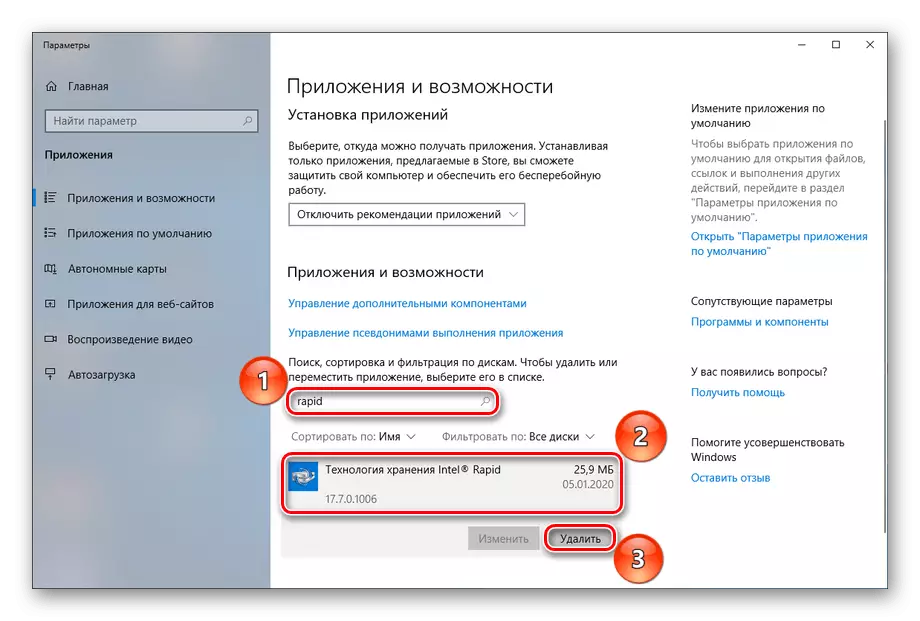

注:Windowsはあなたからの最新の確認を必要とするかもしれません。システムは質問であなたに変わります:msgstr "このアプリケーションがあなたのデバイスに変更を加えることを許可しますか? "何の答え"はい"除去手順を開始するには。
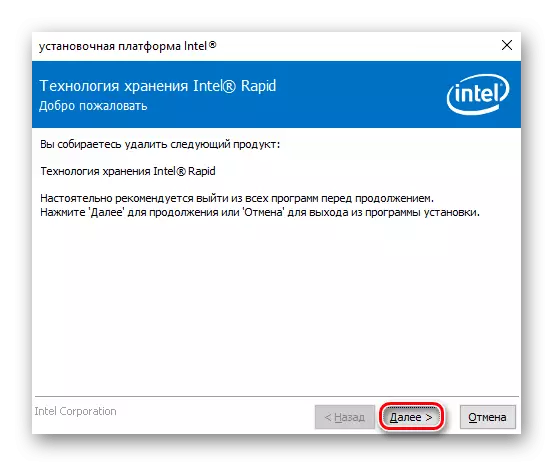


コンピュータを再起動した後、IASTORDATAMGRSVC.EXEプロセスは不在のために邪魔されなくなります。この方法は、検討中の新しいバージョンのソフトウェアでさえも、あなたの機器との不適合性がある場合に有効です。
方法4:ドライバの更新
プログラムを削除したくない場合、または必要な場合は、ソフトウェアおよび関連ドライバドライバを更新することで問題を解決する必要があります。続きを読む:コンピュータ上のドライバを更新する方法
ただし、最新のバージョンでも、プロセッサに失敗し、不合理な負荷がある可能性があります。その理由は特定の機器との不適合性です。
方法5:ウイルスとシステムの復元を検索します
コンピュータ上のIntel Rapid Storageが原則として、CPUを読み込んだプロセスは、PC上のウイルスの存在をインストールする必要があります。
あなたの通常のアンチウイルスがそのタスクや悪意のあるソフトウェアに逃しなかったと仮定して、侵入者プログラムを検索して削除したり、レジストリーの復元イベントとシステムを実行するためのサードパーティのユーティリティを使うことをお勧めします。
続きを読む:
コンピュータウイルスと闘う
Ccleanerによるレジストリクリーニング
Windows 10のシステムファイルの整合性を使用して復元します。
この記事では、IASTORDATAMGRSVC.EXEがプロセッサーを出荷し、その対処方法を検討しました。問題の解決策は、Banal ReBootとPartial Shutdownの両方であり、プログラムの完全な削除または関連するドライバを使用したその更新です。ヒールする必要がある可能性のあるウイルス感染症を忘れないでください。システムファイルとレコードを復元した後。
